Как наложить линейчатую диаграмму на столбчатую диаграмму в Excel?
Для сравнения различных типов данных вы можете создать диаграмму, которая отображает эти два уникальных набора данных в Excel. В этой статье рассказывается о том, как наложить линейчатую диаграмму на столбчатую диаграмму в Excel.
Наложение линейчатой диаграммы на столбчатую диаграмму в Excel
Наложение линейчатой диаграммы на столбчатую диаграмму в Excel
Чтобы наложить линейчатую диаграмму на столбчатую диаграмму в Excel, выполните следующие действия.
1. Выберите диапазон с двумя уникальными наборами данных, затем нажмите Вставить > Вставить столбчатую или гистограммную диаграмму > группированная гистограмма. См. скриншот:
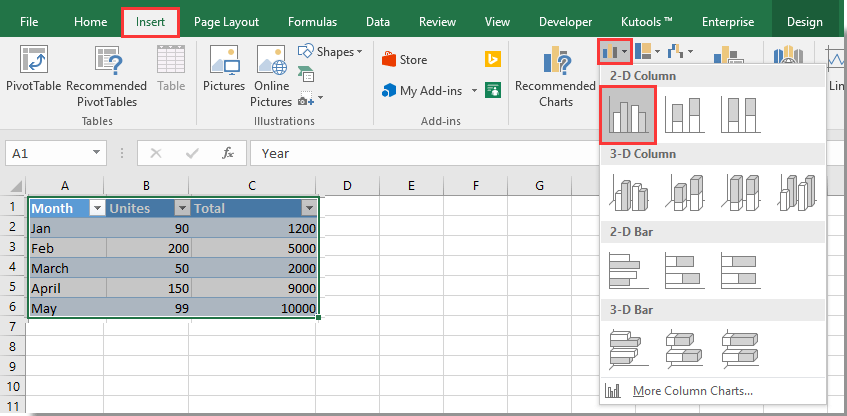
2. Теперь в вашем листе создана столбчатая диаграмма, как показано на скриншоте ниже. Выберите указанный столбец, который нужно отобразить в виде линии на диаграмме, и затем нажмите Дизайн > Изменить тип диаграммы. См. скриншот:
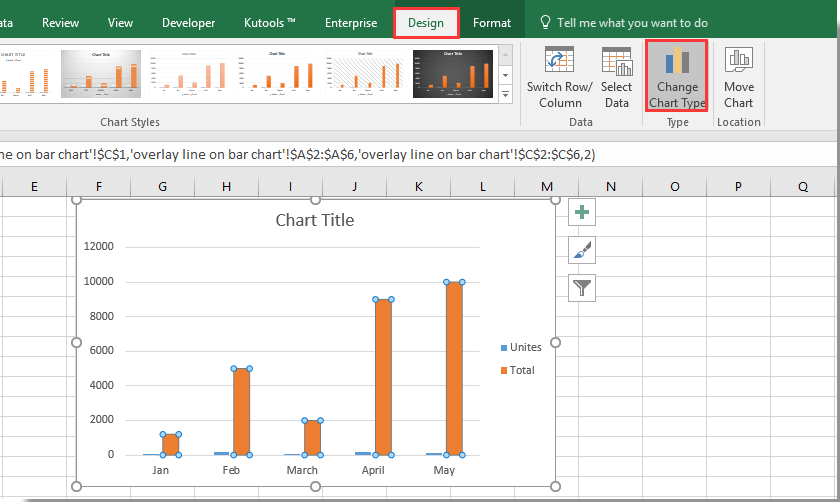
3. В диалоговом окне Изменить тип диаграммы выберите Группированная гистограмма – Линия в разделе Комбо под вкладкой Все диаграммы, а затем нажмите кнопку ОК.
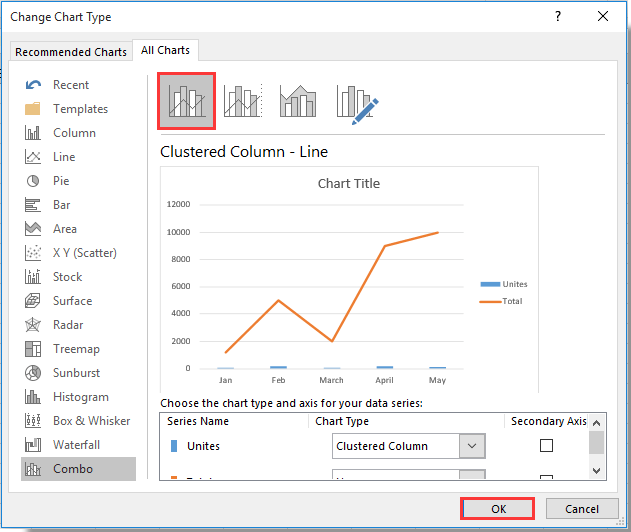
4. Выберите и щелкните правой кнопкой мыши только что созданную линию и выберите Формат ряда данных в контекстном меню. См. скриншот:
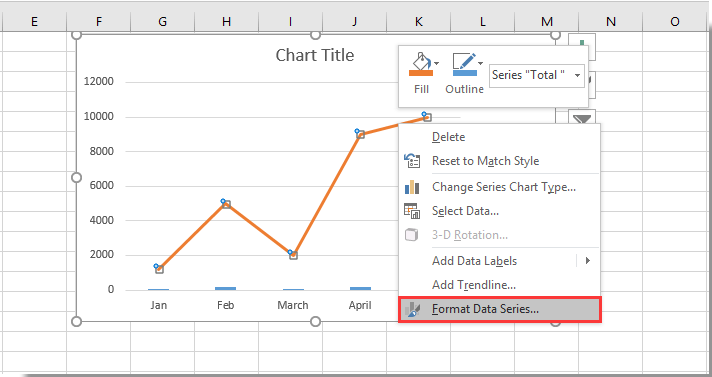
5. В панели Формат ряда данных выберите опцию Вспомогательная ось в разделе Параметры ряда под вкладкой Параметры ряда. См. скриншот:
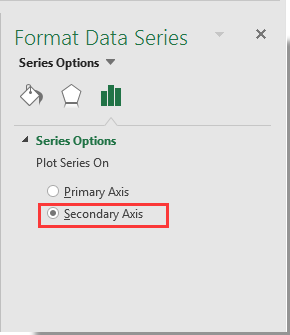
Теперь линейчатая диаграмма наложена на столбчатую диаграмму, как показано на скриншоте ниже:

Лучшие инструменты для повышения продуктивности в Office
Повысьте свои навыки работы в Excel с помощью Kutools для Excel и ощутите эффективность на новом уровне. Kutools для Excel предлагает более300 расширенных функций для повышения производительности и экономии времени. Нажмите здесь, чтобы выбрать функцию, которая вам нужнее всего...
Office Tab добавляет вкладки в Office и делает вашу работу намного проще
- Включите режим вкладок для редактирования и чтения в Word, Excel, PowerPoint, Publisher, Access, Visio и Project.
- Открывайте и создавайте несколько документов во вкладках одного окна вместо новых отдельных окон.
- Увеличьте свою продуктивность на50% и уменьшите количество щелчков мышью на сотни ежедневно!
Все надстройки Kutools. Один установщик
Пакет Kutools for Office включает надстройки для Excel, Word, Outlook и PowerPoint, а также Office Tab Pro — идеально для команд, работающих в разных приложениях Office.
- Комплексный набор — надстройки для Excel, Word, Outlook и PowerPoint плюс Office Tab Pro
- Один установщик, одна лицензия — настройка занимает считанные минуты (MSI-совместимо)
- Совместная работа — максимальная эффективность между приложениями Office
- 30-дневная полнофункциональная пробная версия — без регистрации и кредитной карты
- Лучшее соотношение цены и качества — экономия по сравнению с покупкой отдельных надстроек